A Steam Disk írási hiba egyszerű javítása Windows 10 rendszeren
Steam Disk Write Disk Error hibát észlel Windows 10 rendszeren a játék frissítése vagy letöltése közben? Íme néhány gyorsjavítás, amellyel megszabadulhat a hibaüzenettől.
Az alkotók és szórakoztatók új hulláma folyamatosan pumpálja a tartalmat, egyre nehezebb lépést tartani a feltöltésekkel, és a legrosszabb az, hogy a tartalom egy része olyan rövid életű, és könnyen eltávolítható az internetről. De néha meg akarja tartani, és offline is szeretné használni – itt jön be a letöltés.
Ez a módszer nagyon népszerűvé vált az egyszerű használat és hozzáférhetőség miatt! Ha Ön teljesen kezdő, és fogalma sincs, hol kezdje, itt található a legjobb online videóletöltők listája, amelyeket most azonnal meg kell néznie!
Tartalom
Videók letöltése Video Downloader segítségével
Először is, meg kell tanulnia a letöltés folyamatát, mielőtt belevágna – de szerencsére ez egy ilyen egyszerű folyamat, bárki meg tudja csinálni! Először is meg kell találnod a kívánt tartalmat , ez lehet bármilyen platformon, de leggyakrabban a YouTube-on van, ezután érdemes kiválasztani az igényeidnek megfelelő letöltőt.
Ez azonban kissé trükkös lehet, mivel a piac tele van mindenféle alkalmazással és weboldallal, és attól függően, hogy pontosan mire van szüksége, Ön dönti el, hogy milyen letöltőt használjon! Ezután illessze be a videók URL-jét, és kész!
1. Viddly Downloader
Ha egyszerű és egyszerű módot keres a kattintásra és a dolgok leküzdésére – ez a letöltő határozottan az Ön számára készült. Egyszerű kezelőfelületével könnyedén konvertálhatja a YouTube-ot MP4 videókká! Ezenkívül ez az alkalmazás számos nagyszerű funkcióval rendelkezik, például fájlok konvertálása különböző formátumokba és méretekre.
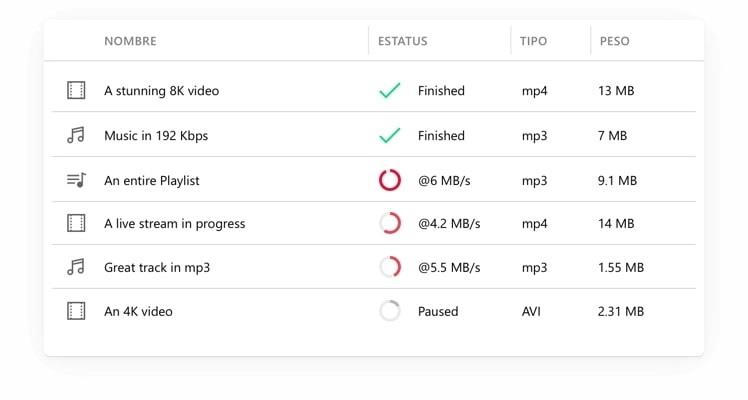
Ezenkívül lehetőség van 4k és 8k videók letöltésére is. És ha tömeges letöltést keresel, például teljes lejátszási listát töltesz le, nem pedig videóról videóra – nincs jobb megoldás a Viddly-nél, hiszen mindössze néhány kattintás szükséges ahhoz, hogy megkapd, amit akarsz!
2. 4K Video Downloader
Egyes letöltők nagyobb teherbírásúak, mint mások, ez a 4K Video Downloaderre biztosan vonatkozik! Ez a letöltő nem csak a kérdéses videók letöltését és konvertálását teszi lehetővé, hanem lehetőséget ad feliratok hozzáadására és egy kis szerkesztésre is ugyanazon a videón.
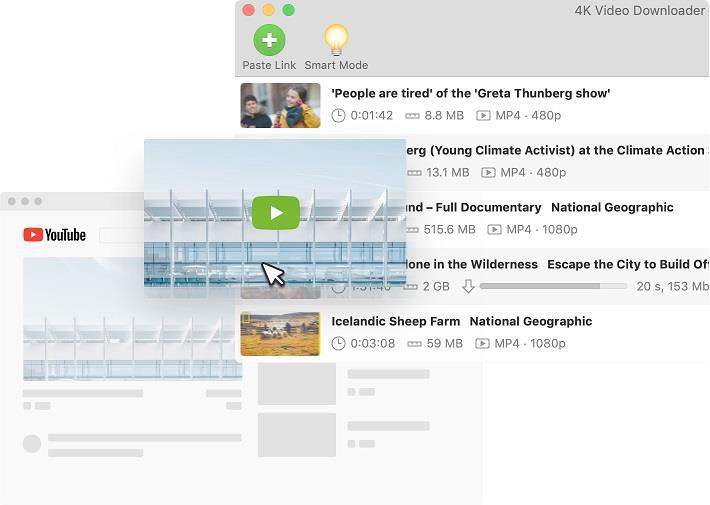
Ez tapasztaltabb felhasználóknak tűnhet, de nem feltétlenül kell, hogy az legyen! A 4k videó letöltő meglehetősen könnyen használható a letisztult felületének köszönhetően, így elég könnyen mozoghat! Ezzel a szoftverrel bármilyen minőségben letölthet videókat, sőt 3D opcióval is rendelkezik, így mindent megtalál, amit keres!
3. SaveFrom.net
Valószínűleg az egyik leghíresebb letöltő, a SaveFrom.net egy gyors és egyszerű folyamatot kínál, amellyel bármilyen kívánt videót letölthet – és ezen felül magának a videónak a minőségéről is dönthet.
Bármilyen HD, full HD videóval, MP4, 4k videóval kompatibilis, így nem lesz gond a nagyobb formátumokkal. Ezenkívül ez egy biztonságos szolgáltatás, gyorsan és könnyedén megkapja a kívánt tartalmat!
4. Clipgrab
Ez a letöltő olyan, mint bármelyik hagyományos, csak van egy kis csavar – beépített keresőmotorja van. Ez a nagyszerű funkció minden bizonnyal sokkal gyorsabbá teszi a dolgokat! Lehetővé teszi bármilyen minőség letöltését és konvertálását, és kompatibilis a nagy platformokkal is, amelyeket gyakran használnak videók streamelésére. Valószínűleg ez az egyik leggyorsabb letöltő az okos parancsikonjaival és lehetőségeivel, amelyekre minden bizonnyal oda kell figyelni!
Mit kell figyelembe venni a letöltő kiválasztásakor
A nap végén a legfontosabb dolog, amit figyelembe kell venni a letöltő kiválasztásakor, az a biztonság. Biztosan nem akar megbízhatatlan webhelyeken és alkalmazásokban elkapni egy vírust vagy ilyesmit. Mindez elkerülhető, ha csak egy kicsit kutat , és megtudja, hogy mások mit használnak, és mi biztonságos és mi nem, mert a biztonság az első.
Ha kihagyja ezt a lépést, akkor el kell viselnie az adatvesztés lehetséges következményeit, vagy ami még rosszabb. Ezért bizonyosodjon meg róla, hogy mindig van egy erős vírusirtó telepítve, hogy némi extra védelmet biztosítson, és válasszon egy jó letöltőt a használatához!
Összegezve
Minden nap készülnek új videóletöltő szoftverek és alkalmazások, nehéz lépést tartani és tudni, hogy mi a jó és mi nem. Sokan ódzkodnak a letöltéstől, mert úgy vélik, hogy nem biztonságos vagy bonyolult, de valójában ez nagyon egyszerű, ha megtalálja a megfelelő eszközöket. Éppen ezért a megfelelő letöltő kiválasztása nagy változást hozhat az élményben, ezért válassz okosan!
Steam Disk Write Disk Error hibát észlel Windows 10 rendszeren a játék frissítése vagy letöltése közben? Íme néhány gyorsjavítás, amellyel megszabadulhat a hibaüzenettől.
Fedezze fel, hogyan távolíthat el alkalmazásokat a Windows 10 rendszerből a Windows Store segítségével. Gyors és egyszerű módszerek a nem kívánt programok eltávolítására.
Fedezze fel, hogyan tekintheti meg vagy törölheti a Microsoft Edge böngészési előzményeit Windows 10 alatt. Hasznos tippek és lépésről-lépésre útmutató!
A Google zökkenőmentessé tette a csoportos megbeszélések lebonyolítását. Tudd meg a Google Meet korlátait és lehetőségeit!
Soha nincs rossz idő a Gmail jelszavának megváltoztatására. Biztonsági okokból mindig jó rutinszerűen megváltoztatni jelszavát. Ráadásul soha
Az online adatvédelem és biztonság megőrzésének egyik alapvető része a böngészési előzmények törlése. Fedezze fel a módszereket böngészőnként.
Ismerje meg, hogyan lehet némítani a Zoom-on, mikor és miért érdemes ezt megtenni, hogy elkerülje a zavaró háttérzajokat.
Használja ki a Command Prompt teljes potenciálját ezzel a több mint 280 (CMD) Windows-parancsot tartalmazó átfogó listával.
Alkalmazhatja a Google Táblázatok feltételes formázását egy másik cella alapján, a Feltételes formázási segédprogrammal, a jelen cikkben ismertetettek szerint.
Kíváncsi vagy, hogyan használhatod a Rendszer-visszaállítás funkciót a Windows 11 rendszeren? Tudd meg, hogyan segíthet ez a hasznos eszköz a problémák megoldásában és a számítógép teljesítményének helyreállításában.







![Feltételes formázás egy másik cella alapján [Google Táblázatok] Feltételes formázás egy másik cella alapján [Google Táblázatok]](https://blog.webtech360.com/resources3/images10/image-235-1009001311315.jpg)
